Cara Mengatasi iPhone Stuck Logo Baterai
by Anna Sherry Diperbarui pada 2022-12-09 / Perbarui untuk iPhone Fix
Ini sangat membuat frustrasi ketika Anda membiarkan iPhone Anda mengisi daya selama berjam-jam hanya untuk menemukan iPhone macet dan tidak dapat dihidupkan. Jika riwayat pencarian Anda menyertakan "iPhone macet di logo baterai", "iPhone macet di baterai merah" atau "mengapa iPhone saya macet saat diisi daya", maka Anda telah datang ke tempat yang tepat.
Artikel ini akan menjawab semua pertanyaan Anda tentang masalah pengisian daya iPhone dan membantu Anda menyelesaikannya dengan menawarkan 8 tips. Baca terus untuk mengetahui lebih banyak tentangnya.
- Bagian 1: Mengapa iPhone Saya Macet di Layar Pengisian Daya?
- Bagian 2: 4 Cara Memperbaiki iPhone Stuck di Logo Baterai
- Bagian 3: 3 Cara Efektif untuk Memperbaiki HP iPhone Stuck di Logo Baterai
- Bagian 4: Apakah iPhone Masih Terjebak di Layar Pengisian Daya? Ganti Baterai iPhone
Bagian 1: Mengapa iPhone Saya Macet di Layar Pengisian?
Sebelum langsung mencari solusi, Anda perlu mengidentifikasi penyebab iPhone macet di layar pengisian daya sehingga Anda bisa mendapatkan perbaikan khusus dan mencegah masalah tersebut berulang. Di bawah ini kami telah mencantumkan semua alasan yang dapat menyebabkan iPhone terjebak pada masalah layar pengisian daya.
- iPhone Anda tidak mengisi daya dengan benar atau tidak cukup mengisi daya karena kabel dan pengisi daya non-Apple rusak atau rusak.
- Baterai iPhone Anda kelebihan daya. Banyak orang mungkin bangun dengan iPhone yang terisi daya, tetapi kebiasaan pengisian daya yang buruk ini dapat menghabiskan baterai iPhone Anda dalam jangka panjang.
- Sering kali, saat baterai iPhone Anda terlalu lemah, hal ini dapat menyebabkan ponsel lambat dan macet di layar baterai merah.
- Baterai iPhone Anda rusak atau rusak (kinerja buruk).
- iPhone Anda kepanasan karena sedang mengisi daya.
- Terkadang, masalah terkait perangkat lunak pada ponsel juga dapat menyebabkan perangkat iOS terhenti pada mode pengisian daya.
Bacaan terkait Cara Perbaiki iPhone Terjebak di Logo Apple.
Bagian 2: 4 Cara Memperbaiki iPhone Stuck di Logo Baterai
Apa yang harus dilakukan saat iphone macet di layar pengisian daya? Ada beberapa cara untuk memperbaiki iPhone yang macet di layar pengisian daya. Yang termudah tercantum di bawah ini.
1. Panaskan Baterai iPhone sebelum Mengisi Daya
Mungkin terdengar aneh, tetapi menggunakan pengering rambut di iPhone Anda untuk memanaskan baterainya telah terbukti berhasil saat iPhone Anda macet di layar pengisian daya/layar baterai merah.
- Pertama-tama, Anda harus memutuskan sambungan iPhone dari pengisian daya.
- Tempatkan layar iPhone Anda menghadap ke bawah
Gunakan pengering rambut dengan api sedang dan arahkan panas ke sisi kanan belakang ponsel (sekitar 10 sentimeter dari ponsel) selama sekitar 45 hingga 60 detik. Ini akan meningkatkan voltase, memungkinkan baterai terisi penuh.

- Saat dipanaskan, isi daya iPhone.
Itu dia! tunggu beberapa saat dan kali ini iPhone stuck on red battery screen issue akan hilang.
2. Sambungkan iPhone ke Komputer lalu Putuskan
Ada trik lain yang dapat Anda coba untuk memperbaiki iPhone macet di layar pengisian daya. Cukup gunakan kabel pengisi daya untuk menghubungkan iPhone Anda ke PC Windows atau Mac Anda. Tunggu dan lihat apakah ponsel dapat dideteksi oleh komputer. Jika demikian, Anda akan menerima prompt di layar ponsel Anda, menghilangkan macet di layar baterai lemah. Jika iPhone Anda tidak merespons, lanjutkan ke solusi berikutnya.
3. Paksa Mulai Ulang iPhone
Anda juga dapat memaksa memulai ulang iPhone untuk keluar dari masalah pengisian daya yang macet. Inilah cara Anda melakukannya. Gunakan jari Anda untuk menahan tombol volume naik di ponsel Anda lalu lepaskan. Setelah itu, tekan tombol volume bawah dan lepaskan. Dan terakhir, tekan tombol samping hingga logo Apple muncul di layar.

4. Kuras Baterai iPhone untuk Keluar dari Layar Pengisian
Jika Anda gagal memaksa memulai ulang iPhone, Anda dapat membiarkan baterai Ponsel terkuras untuk keluar dari layar pengisian daya. Saat baterai iPhone Anda benar-benar mati dan menampilkan layar hitam, isi daya ponsel Anda lagi dengan kabel Lightning milik Apple. Biarkan ponsel Anda mengisi daya selama 10 hingga 20 menit. Kemudian lakukan restart paksa saat terhubung ke sumber listrik. Jika Anda dapat melihat logo Apple di layar alih-alih layar baterai, maka selamat, Anda telah memperbaiki masalahnya. Jika iPhone macet di layar pengisian daya bahkan setelah Anda memaksa memulai ulang, cobalah sloutions yang disebutkan di bagian selanjutnya.
Bagian 3: 3 Cara Efektif untuk Memperbaiki HP iPhone Stuck di Logo Baterai
Jika peretasan yang tercantum di atas terjadi, jangan khawatir. Ada 3 cara sederhana dan efektif untuk semua orang yang memikirkan cara memperbaiki iPhone yang macet di layar pengisian daya.
Metode 1: Pulihkan iPhone melalui iTunes [Data Loss]
Setiap kali ada masalah macet dengan iPhone Anda, Anda selalu dapat mencoba memulihkan perangkat dengan mengalihkannya ke mode pemulihan. Mode pemulihan memungkinkan Anda untuk menghapus iPhone dan memberi Anda akses untuk menyiapkannya kembali, sebagai solusi potensial untuk iPhone yang macet karena masalah pengisian daya.
Catatan: Memulihkan iPhone melalui iTunes akan menghapus semua konten dan pengaturan dari iPhone Anda, jadi pikirkan baik-baik jika Anda belum mencadangkan perangkat Anda.
- Pertama, sambungkan iPhone Anda ke PC atau Mac Anda (Harus diperbarui) dan buka iTunes atau Finder versi terbaru.
- Tekan dan lepaskan tombol Volume Naik dengan cepat di iPhone Anda.
- Segera, tekan dan lepaskan tombol Volume Turun.
Sekarang, tekan dan tahan tombol Samping dan jangan lepaskan hingga Anda melihat layar mode pemulihan (ikon komputer).
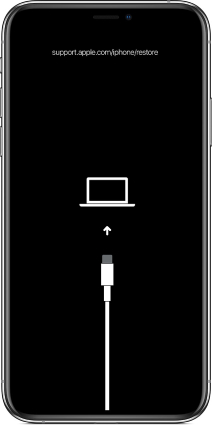
Di iTunes atau Finder, Anda akan melihat permintaan untuk memperbarui atau memulihkan iPhone. Pilih Pulihkan dan ikuti petunjuk di layar untuk melanjutkan.
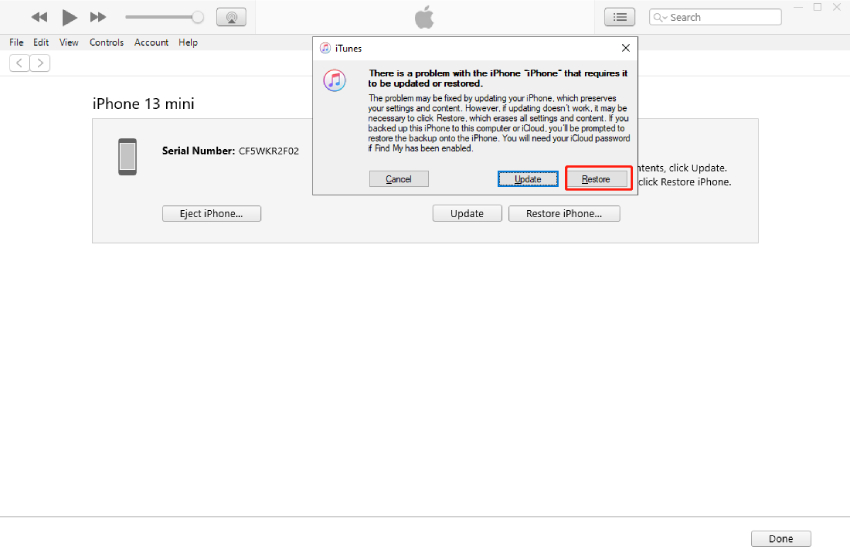
Tunggu hingga proses restore selesai dan iPhone Anda akan menyala dan kembali ke pengaturan pabriknya.
Metode 2: Cara Mengatasi iPhone Stuck Logo Baterai
Jika Anda bertanya-tanya apakah Anda dapat memperbaiki iPhone yang macet di layar baterai lemah/layar pengisian daya tanpa kehilangan data- maka Tenorshare ReiBoot adalah jawaban Anda. Ini adalah perangkat lunak yang efektif dan profesional yang dapat menyelesaikan hingga 150 masalah terkait sistem iOS dalam hitungan menit. Apakah iPhone macet pada logo Apple, ReiBoot dapat membantu Anda keluar dari masalah ini secara efektif dengan menyebabkan hilangnya data apa pun.
Berikut adalah langkah-langkah untuk memperbaiki iPhone macet di layar pengisian daya dengan memperbaiki bug perangkat lunak.
Unduh perangkat lunak reboot dan instal di komputer Anda. Saat aplikasi diinstal, sambungkan ponsel Anda ke komputer menggunakan kabel USB. Jika iPhone Anda tidak dapat dideteksi oleh ReiBoot, Anda harus memasukkannya ke mode Pemulihan terlebih dahulu.
Klik tombol Mulai berwarna hijau untuk memulai perbaikan standar.

Klik Perbaikan standar dan lanjutkan.

Setelah Anda siap, klik opsi Unduh untuk mengunduh paket firmware 5GB.

Setelah paket firmware diunduh, klik "Mulai Perbaikan Standar" untuk memulai proses pemulihan.

Ini akan memakan waktu jadi harap tunggu beberapa menit. Setelah perbaikan selesai, perangkat Anda akan reboot secara otomatis.

Metode 3: Alihkan iPhone ke mode DFU dan Isi daya
Anda juga dapat memasukkan ponsel ke mode Recovery untuk memperbaiki iPhone Anda macet di layar baterai. Inilah cara Anda melakukannya.
- Hubungkan iPhone Anda ke komputer menggunakan kabel pengisi daya. Buka aplikasi iTunes.
- Angkat iPhone Anda, tekan dan tahan tombol volume atas dan lepaskan. Setelah itu, tahan tombol volume bawah dan lepaskan.
- Sekarang, terus tekan dan tahan tombol samping iPhone Anda selama sekitar 10 detik dan tunggu layar ponsel Anda menjadi hitam sepenuhnya.
- Karena jari Anda berada di tombol samping, gunakan jari lainnya untuk menahan tombol volume turun selama sekitar 5 detik.
Lepaskan hanya tombol Samping sambil terus menahan tombol volume turun selama 10 detik lagi. Layar sekarang harus masuk ke mode DFU dan tetap hitam jika dilakukan dengan benar.

Buka iTunes, Anda harus mendapatkan konfirmasi bahwa iTunes telah mendeteksi iPhone dalam mode pemulihan. Klik "OK". Jika Anda ingin mengembalikan ponsel ke pengaturan pabrik, pilih "Pulihkan iPhone" untuk melanjutkan. Jika tidak, paksa restart iPhone Anda dan isi daya.

Bagian 4: Apakah iPhone Masih Terjebak di Layar Pengisian? Ganti Baterai iPhone
Setelah mencoba semua cara yang tercantum di atas, jika iPhone Anda macet di layar pengisian daya, maka opsi terakhir adalah mengganti baterai iPhone Anda. Namun, ini adalah proses yang rumit untuk dilakukan sendiri. Jadi, Anda dapat membawa iPhone ke Apple Store dan menyelesaikan pekerjaan.
Catatan: Jangan bawa ponsel Anda ke bengkel. Ini karena toko Apple akan melakukan pekerjaan yang lebih baik untuk memperbaiki iPhone Anda daripada toko mana pun di luar sana.
Kesimpulan
Meskipun iPhone jarang macet saat mengisi daya, terkadang hal itu bisa terjadi dan sangat menyakitkan saat iPhone Anda macet di layar pengisian daya. Namun, ada beberapa cara untuk memperbaiki kejadian ini. Misalnya, Anda dapat mengalihkan ponsel ke mode DFU dan mengisi dayanya. Namun, jika Anda menginginkan solusi cepat, Anda dapat menggunakan Tenorshare ReiBoot untuk memecahkan masalah dalam beberapa menit.












